Проверка домашнего задания
Учитель может просматривать статус прохождения тестирования и проверять в электронном журнале результаты выполнения домашнего задания учащимися. Данный функционал позволяет облегчить работу учителя с домашним заданием, упрощает проверку и оценку выполненных заданий.
Отредактировать или удалить домашнее задание, выданное на прошедшую дату, нельзя.
Как посмотреть заданное домашнее задание
Чтобы посмотреть заданное домашнее задание, выполните следующие действия:
Шаг 1. Авторизуйтесь в «Электронном журнале».
О том, как авторизоваться в «Электронном журнале», читайте здесь.
Шаг 2. На открывшейся странице выберите «Учебный процесс» → «Домашние задания».
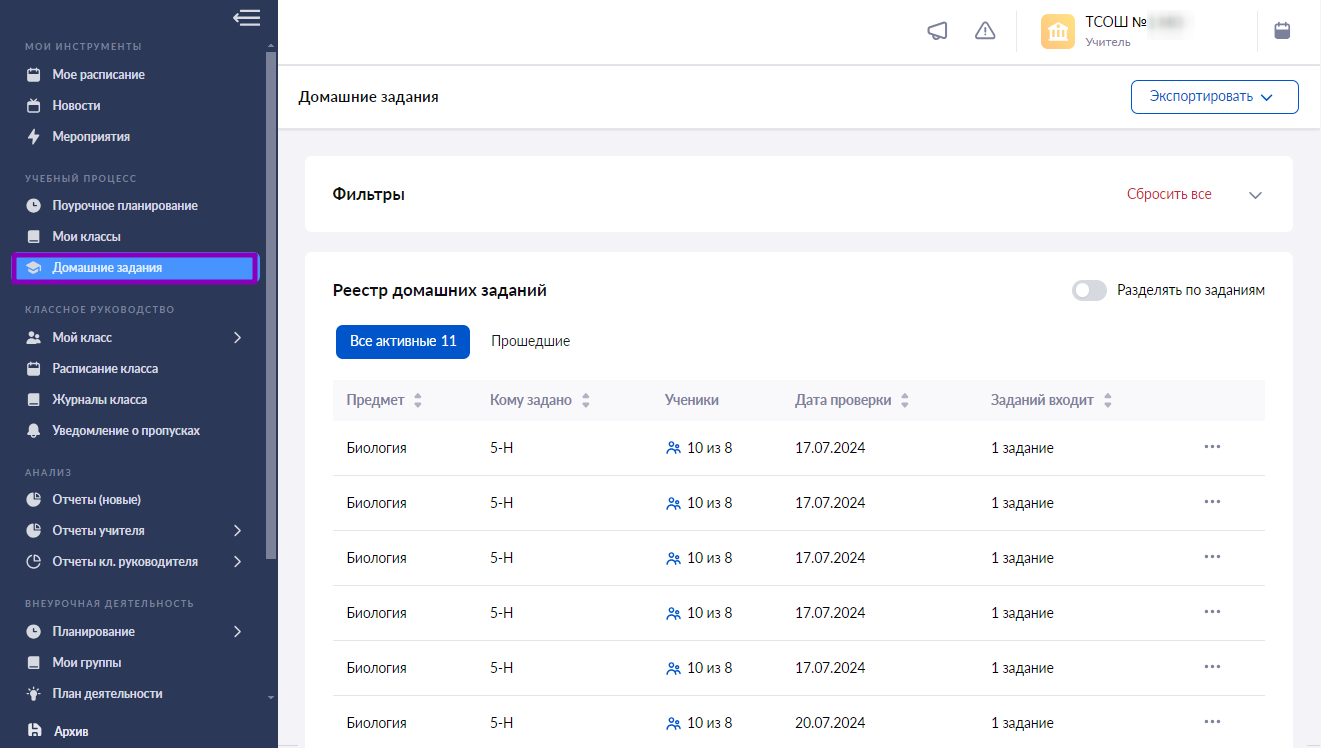
Переход в раздел «Домашние задания»
Откроется реестр домашних заданий, где отображены будущие и прошедшие домашние задания.
Шаг 3. Для просмотра прошедшего домашнего задания перейдите во вкладку «Прошедшие».
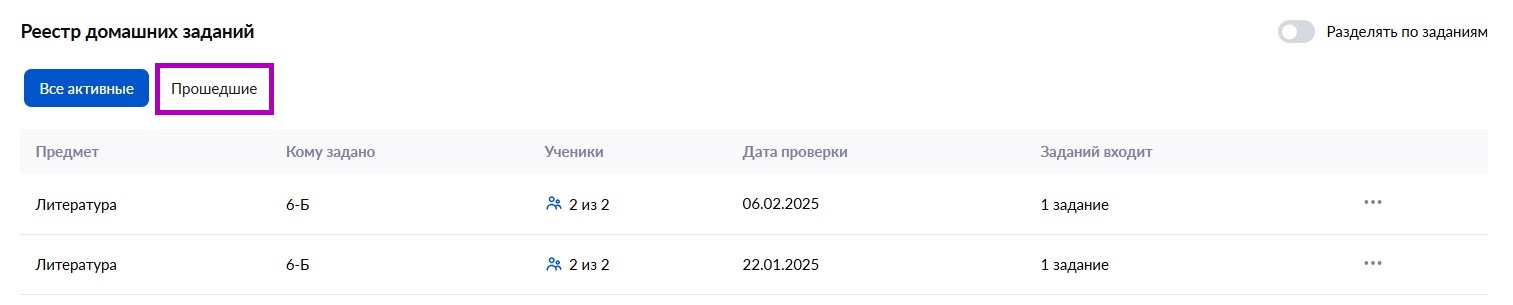
Вкладка «Прошедшие»
Шаг 4. Найдите нужное домашнее задание, нажмите на «Три точки» ![]() и выберите пункт «Подробнее».
и выберите пункт «Подробнее».
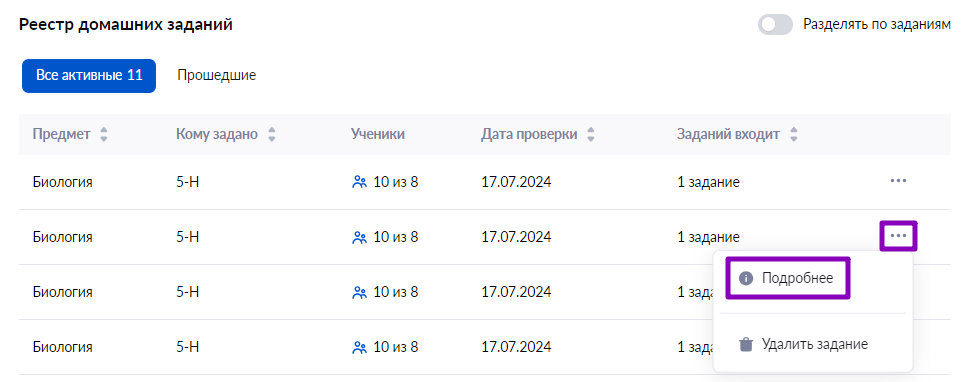
Переход в выполненные задания
Шаг 5. Перейдите во вкладку «Общие сведения».
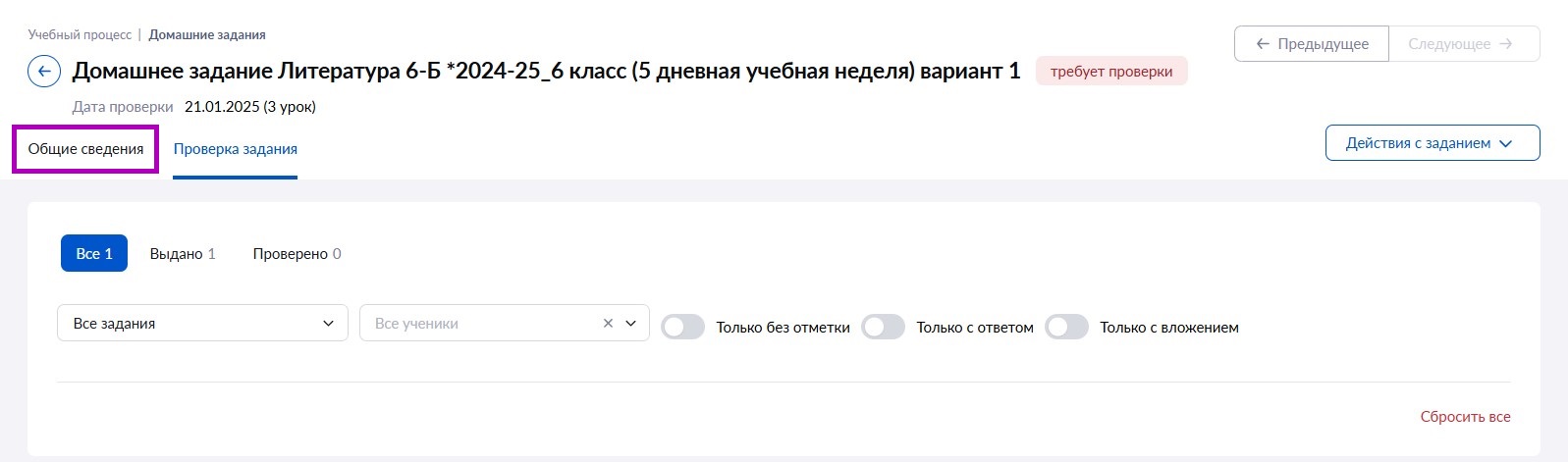
Вкладка «Общие сведения»
Откроется вся информация о заданном домашнем задании.
Подробнее о работе в электронном журнале читайте здесь.
Как проверить домашнее задание и выставить отметку
Для проверки домашнего задания и выставления отметки выполните следующие действия:
Шаг 1. Авторизуйтесь в «Электронном журнале».
О том, как авторизоваться в «Электронном журнале», читайте здесь.
Шаг 2. Выберите «Учебный процесс» → «Домашние задания».
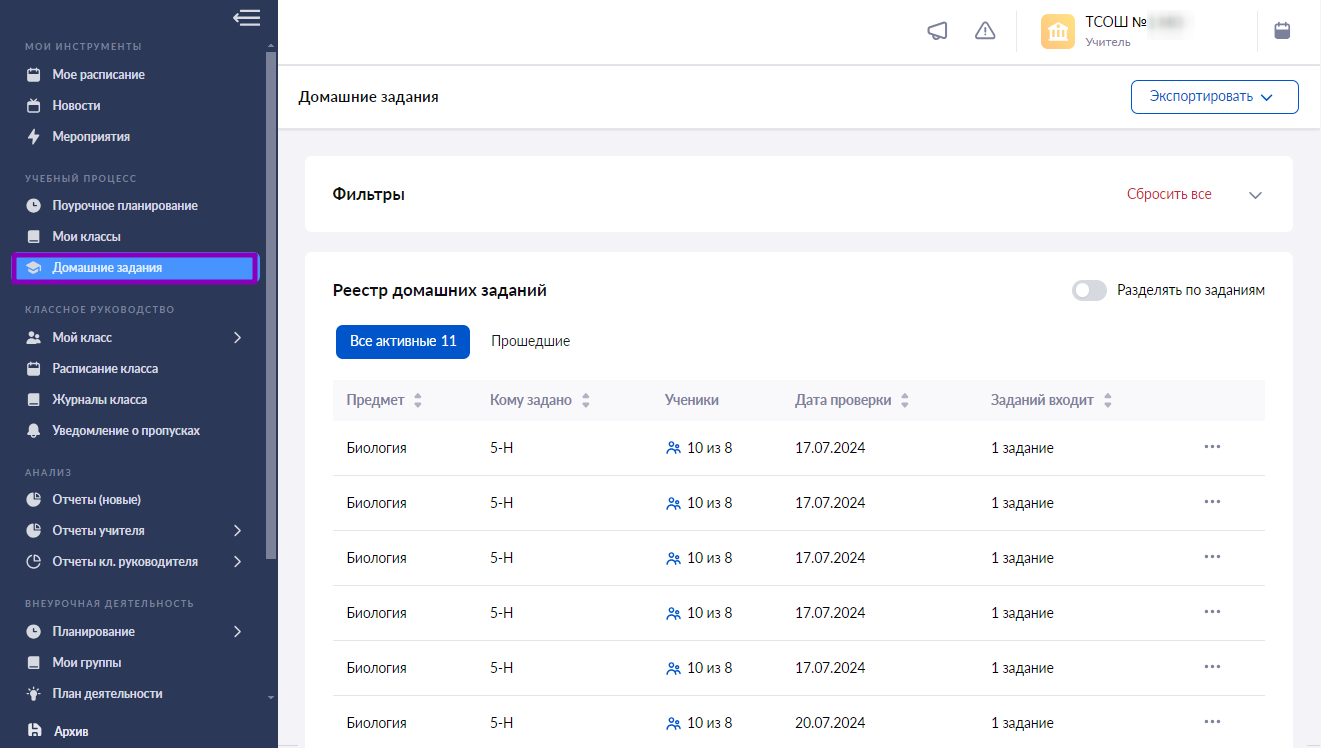
Переход в раздел «Домашние задания»
Шаг 3. Найдите нужное домашнее задание и нажмите на «Три точки» ![]() . Выберите пункт «Подробнее».
. Выберите пункт «Подробнее».
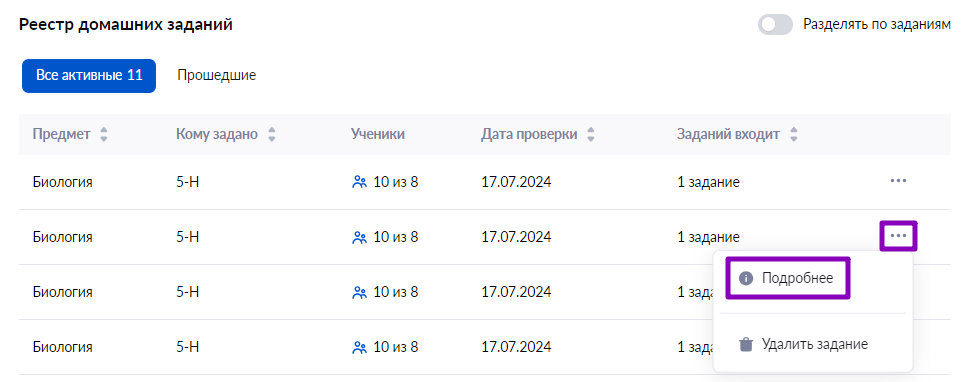
Переход в выполненные задания
Шаг 4. Найдите обучающегося со статусом «Требует проверки», нажмите на «Три точки» ![]() и выберите пункт «Подробнее».
и выберите пункт «Подробнее».

Переход к результатам выполнения
Если напротив ФИО обучающегося установлен статус «Задание выдано», это значит, что обучающийся не прикреплял файл и не сотавлял комментарий при выполнении домашнего задания.
Откроется окно с результатами выполнения задания.
Шаг 5. При необходимости скачайте вложение. Для этого нажмите на «Три точки» ![]() и выберите пункт «Скачать».
и выберите пункт «Скачать».
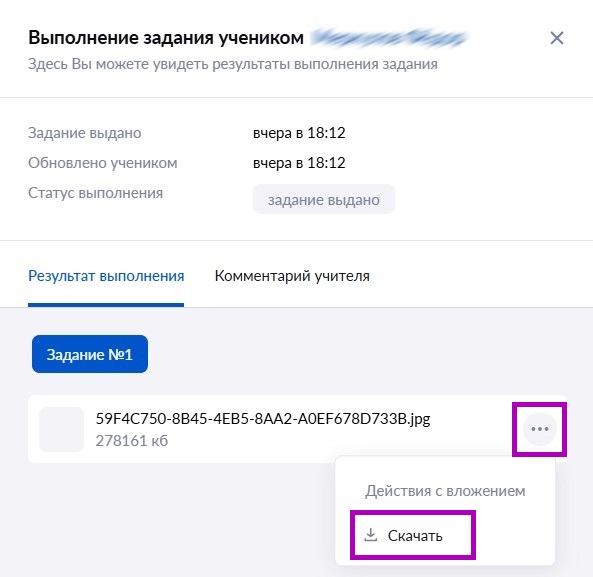
Кнопка «Скачать»
Шаг 6. При необходимости оставьте комментарий на ответ обучающегося. Для этого перейдите во вкладку «Комментарий учителя», напишите ответ и нажмите на кнопку «Отправить комментарий».
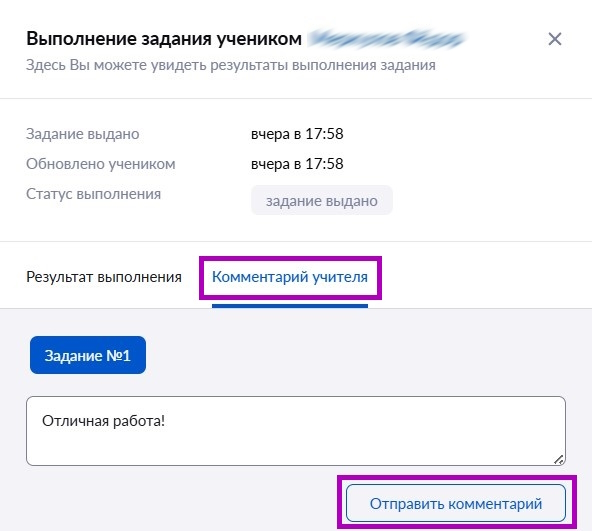
Кнопка «Отправить комментарий»
Учитель может отправить комментарий только если обучающийся оставил ответ.
Шаг 7. Закройте окно «Выполнение задания учеником», нажав на ![]() .
.
Шаг 8. Нажмите на кнопку «+» .
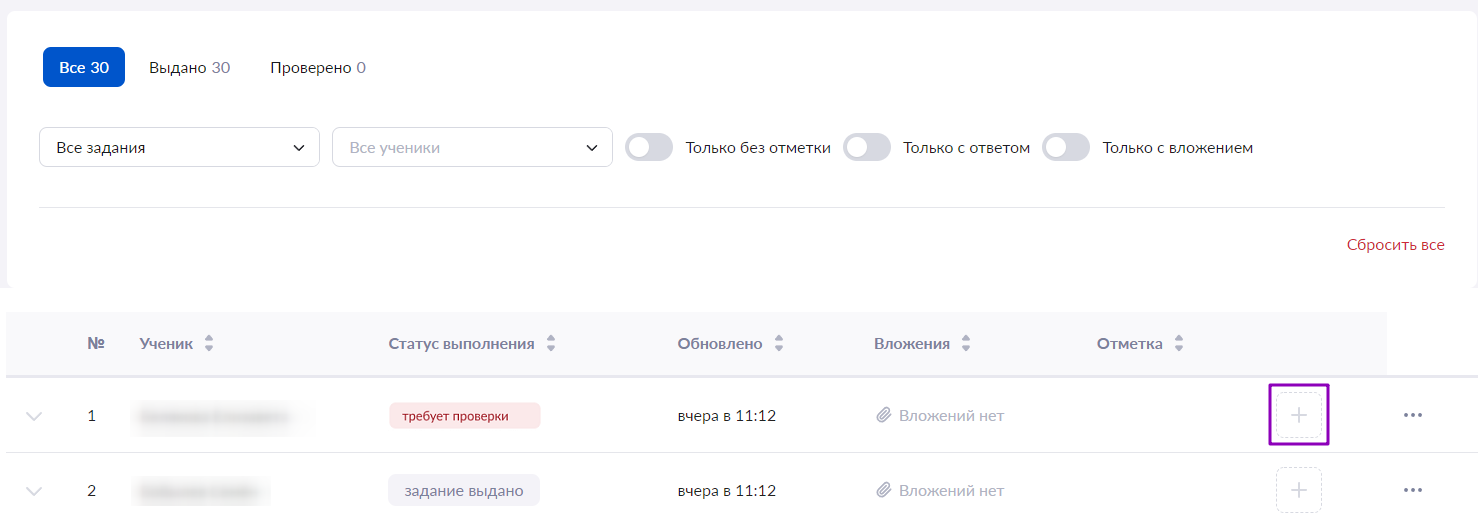
Выставление отметки
Шаг 9. Нажмите на кнопку «+Еще отметка».

Добавление отметки
Шаг 10. Введите отметку с клавиатуры, при необходимости добавьте комментарий.
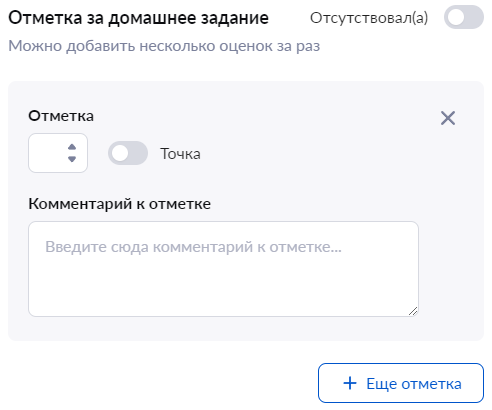
Выставление отметки
Шаг 11. Нажмите на свободную область электронного журнала за пределами окна выставления отметки — отметка сохранится и автоматически отобразится в журнале по предмету. Статус изменится на «Проверено».

Отображение выставленной отметки
Подробнее о работе в электронном журнале читайте здесь.
Как проверить цифровое домашнее задание и выставить отметку
Для проверки цифрового домашнего задания и выставления отметки выполните следующие действия:
Чтобы посмотреть заданное домашнее задание, выполните следующие действия:
Шаг 1. Авторизуйтесь в «Электронном журнале».
О том, как авторизоваться в «Электронном журнале», читайте здесь.
Шаг 2. Выберите «Учебный процесс» → «Домашние задания».
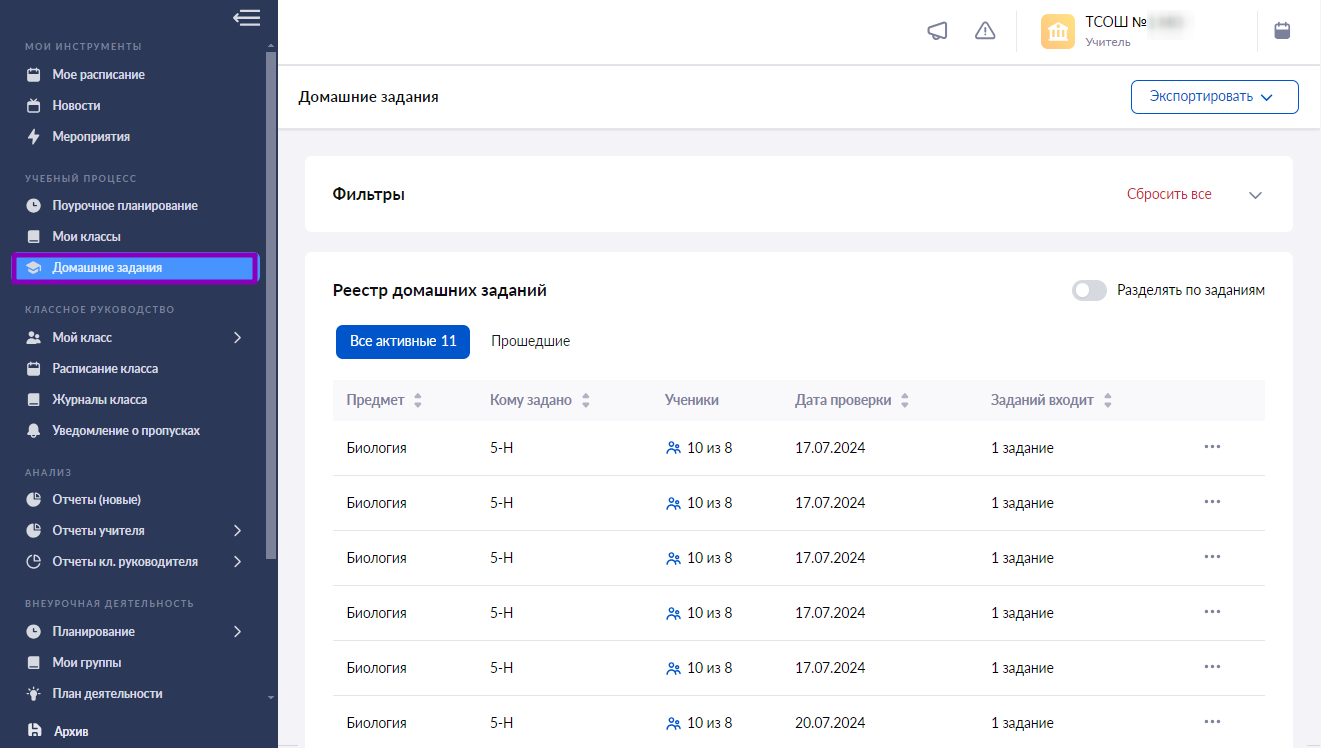
Переход в раздел «Домашние задания»
Шаг 3. Найдите нужное домашнее задание и нажмите на «Три точки» ![]() . Выберите пункт «Подробнее».
. Выберите пункт «Подробнее».
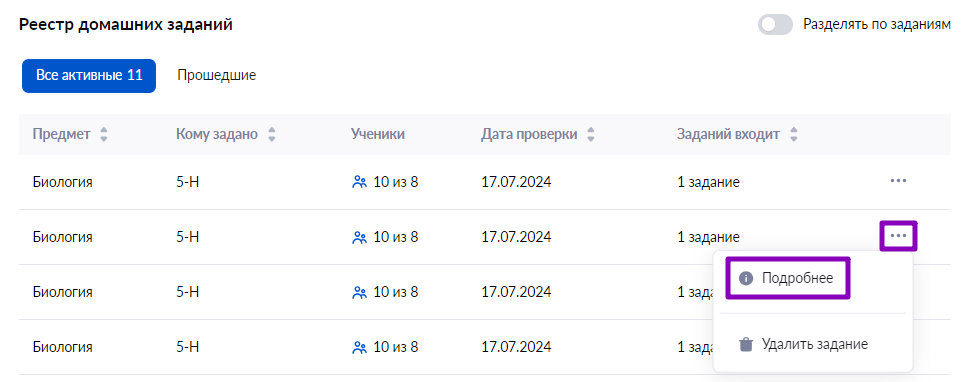
Переход в выполненные задания
Шаг 4. Найдите обучающегося со статусом «Требует проверки» и нажмите на «Стрелка вниз» ![]() .
.
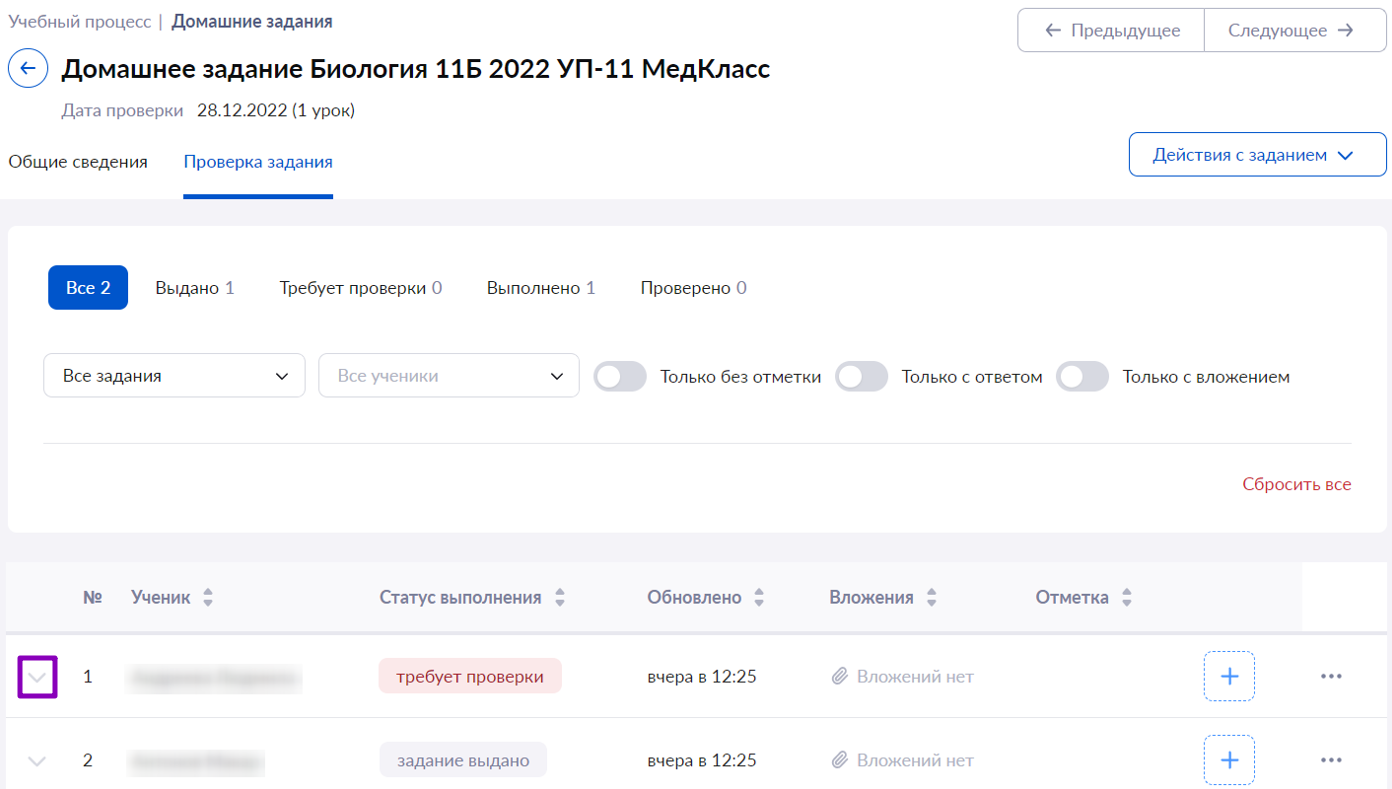
Выбор обучающегося
Шаг 5. Нажмите на кнопку «К результатам» и просмотрите результаты выполнения теста.
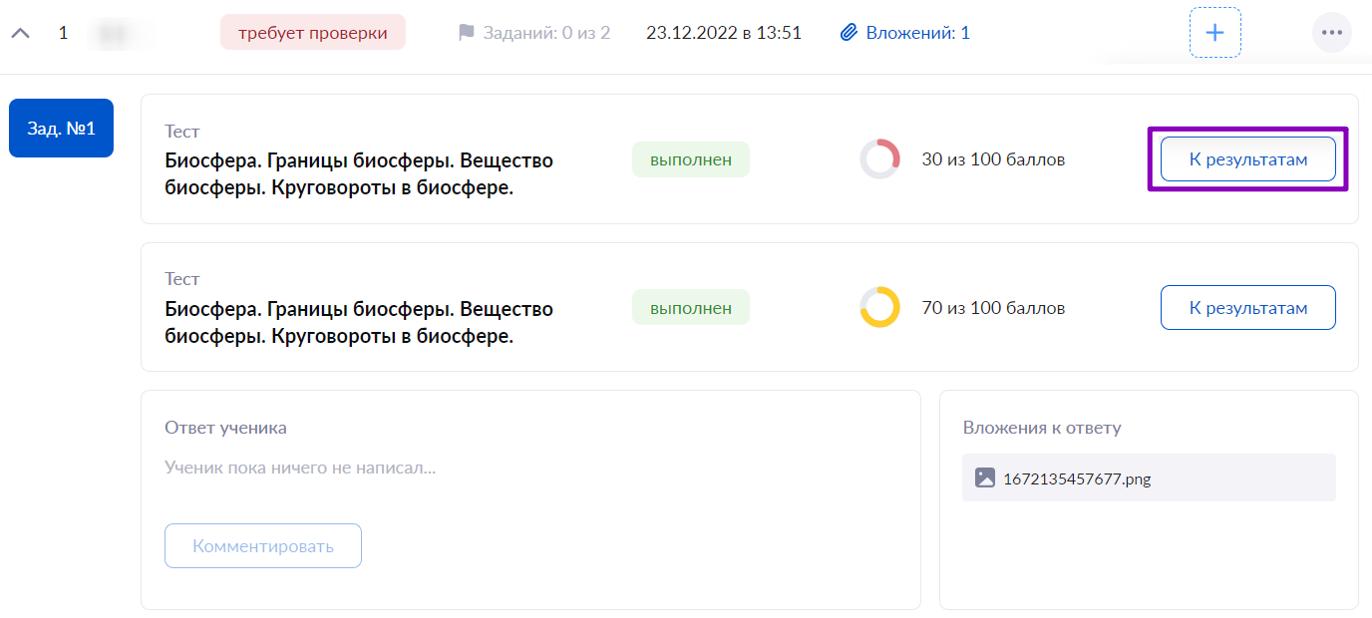
Переход к результатам выполнения
Шаг 6. Проверьте результаты выполнения следующих попыток, если отображается несколько попыток выполнения домашнего задания.
Шаг 7. Нажмите на кнопку «+» .
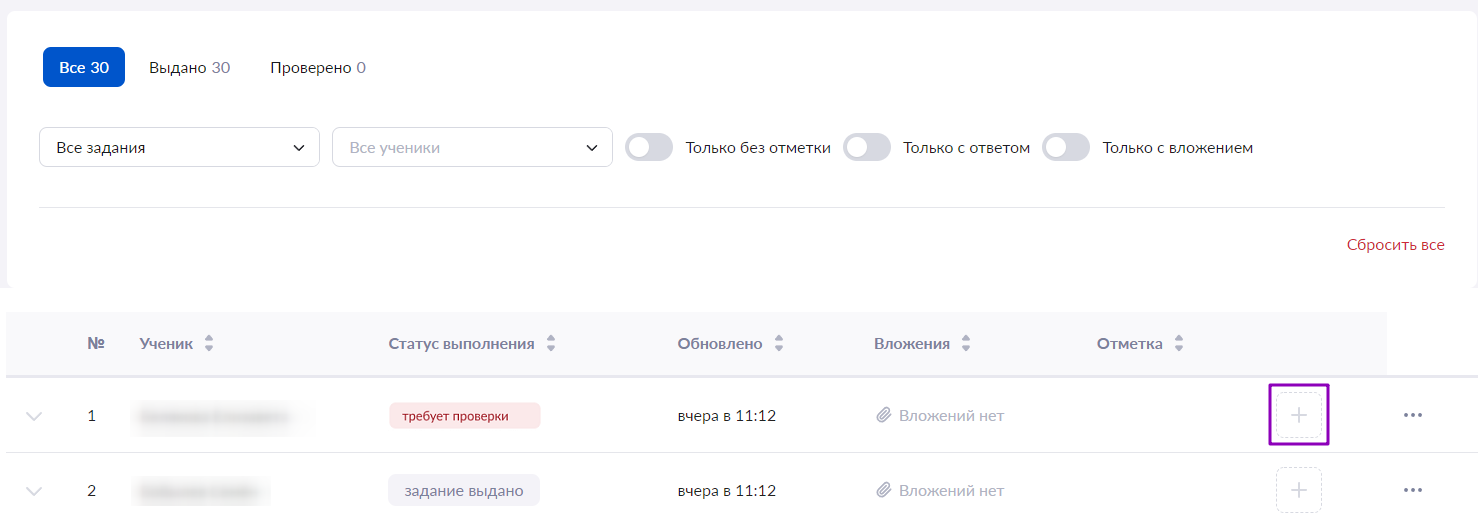
Выставление отметки
Шаг 8. Нажмите на кнопку «+Еще отметка».

Добавление отметки
Шаг 9. Введите отметку с клавиатуры, при необходимости добавьте комментарий.
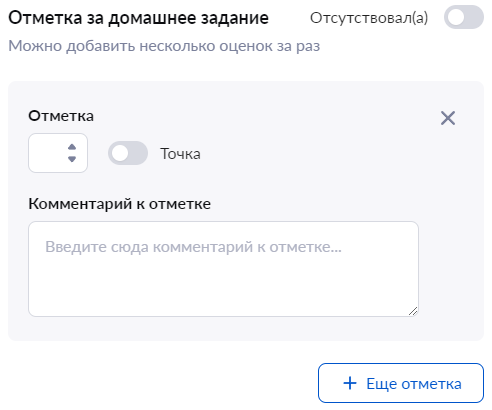
Выставление отметки
Шаг 10. Нажмите на свободную область электронного журнала за пределами окна выставления отметки — отметка сохранится и автоматически отобразится в журнале по предмету. Статус изменится на «Проверено».

Отображение выставленной отметки
Подробнее о работе в электронном журнале читайте здесь.